
Gyakran a PC-felhasználók kellemetlen helyzettel szembesülnek, amikor vissza kell állítaniuk a merevlemezről törölt fájlokat, amelyeket tévedés vagy baleset miatt töröltek. A rendszer ezeket az adatokat „nulla” jelöléssel jelöli, amely után más információkat fel lehet írni rá. Más adatok rögzítésekor, amikor a felhasználó kitölti a szabad lemezterületet, az eredeti fájlok örökre elvesznek.
Ezért ma elmondjuk Önnek, hogyan lehet helyreállítani az adatokat a merevlemezről vagy a flash meghajtóról, és lehetséges, hogy nem veszítjük el örökre!
Mit nem szabad megtenni, és mit jobb tenni:
- Semmilyen esetben ne telepítse a programokat, és ne mentse a fájlokat a lemezre, amelyen a törölt fájlok találhatók - ez növeli a sikeres helyreállítás esélyét.
- A további munkákhoz külső meghajtó használata ajánlott.
Az adatok kinyeréséhez forduljon szakemberekhez, de munkájuk általában túl drága. Ugyancsak meglehetősen reális a helyreállítást elvégezni. Annak elkerülése érdekében, hogy ne találkozzon ezzel a problémával, olvassa el arról, hogy mi jelezheti a számítógép merevlemezének meghibásodását.
Programok a törölt fájlok helyreállításához
R.Saver
Különleges programok vannak a törölt fájlok helyreállítására, ezek közül a legjobb az R.Saver. Ezek a programok általában nemcsak számítógépes lemezekkel, hanem külső adathordozókkal történő munkavégzésre is alkalmasak. Az alábbi gomb segítségével letöltheti a törölt fájlok helyreállítási programját
Töltse le R.Saver
Valószínű, hogy az információ csak részben áll helyre, de ezt össze kell egyeztetni. A legjobb eredmény elérése érdekében telepítse azt egy külső meghajtóra, indítsa el innen, és kövesse az utasításokat.
Az ingyenes, de nagyon hatékony R.Saver program:
- a törölt fájlok helyreállítása egy flash meghajtóról vagy lemezről;
- rekonstruálni a sérült fájlrendszereket;
- visszaadja az adatokat a formázás után;
- visszaállítani a törölt fájlokat aláírással.
Végül a törölt fájlok számítógépről történő helyreállítására szolgáló egyéb programok listáját kapjuk..
Megvizsgáljuk, hogy az R.Saver hogyan tárolja a fájlokat a szokásos törlés után a tárolóeszközről. Ehhez készítsen egy szokásos USB flash meghajtót az NTFS fájlrendszerrel, hozzon létre egy külön mappát, mentse több különböző dokumentumot, és törölje őket.
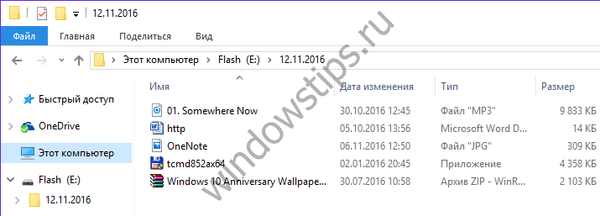
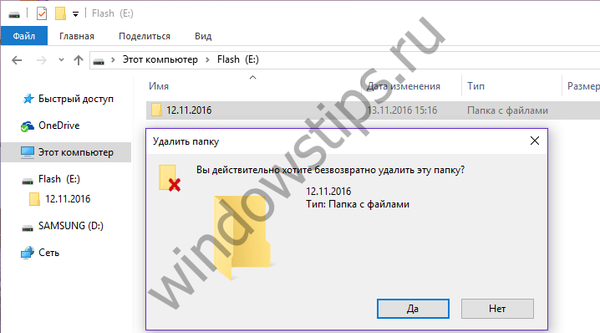
Ezután töltse le az archívumot a programmal, bontsa ki (a rossz partícióba kell kicsomagolnia, ahonnan a helyreállítás megtörténik), és futtassa az r.saver.exe fájlt. Hordozható szerszám, telepítés nélkül működik.
A program főablakában hívja meg a helyi menüt, és válassza az "Elveszített adatok keresése" lehetőséget..
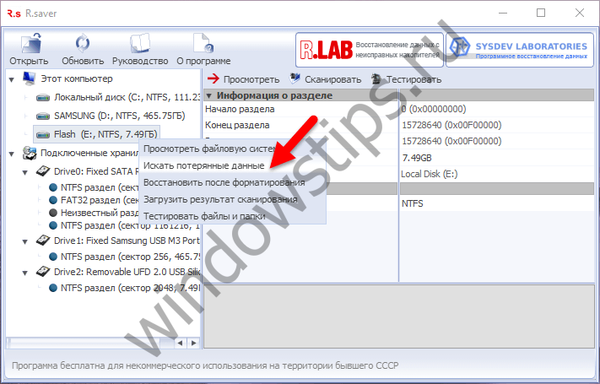
A következő ablakban kattintson a "Nem" elemre, mert az adatokat manuálisan, és nem formázással töröltük.

Várjuk, amíg a szkennelés befejeződik..

A szkennelés után látni fogjuk a távoli mappát, benne a dokumentumainkat.
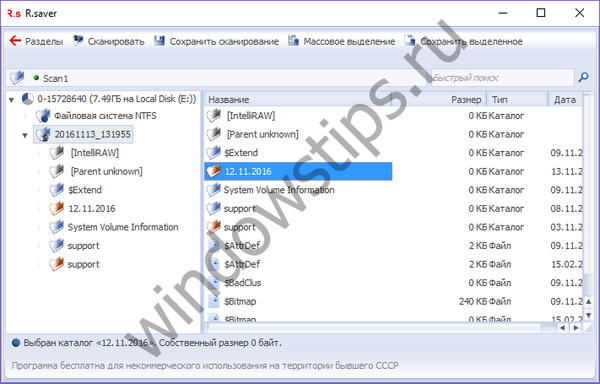
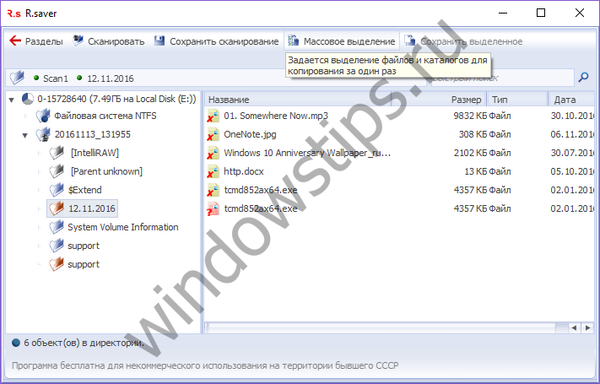
Jelölje meg a mappát, és kattintson a "Kijelölés mentése" elemre..

Határozza meg a mentési helyet, kattintson a "Kiválasztás".

Ez minden.

Recuva

Az egyik legígéretesebb termék. A program ingyenes, elrövidült és nem okoz nehézségeket az elsajátításban.
Töltse le a Recuva alkalmazást
A Recuva megtalálja a számítógépről vagy a külső adathordozóktól törölt fájlokat, és azonnal újraéleszti azokat. A számítógépre vagy a külső meghajtóra történő letöltés és telepítés után tegye a következőket:
- A helyreállítási varázsló elindítása után jelölje meg az összes adatot, amelyet vissza kell állítani;
- Jelölje meg azt a szekciót vagy mappát, ahol az elveszett adatok voltak;
- Ezt követően megkezdődik a megjelölt mappák szkennelése és a törölt fájlok keresése. A hosszabb időtartamú, de jobb eredményeket mutató mély szkennelés funkciója lesz;
- A Recuva ekkor kiadja az adatokat, amelyek elvesztek a merevlemezről vagy a külső adathordozóról. Külső adathordozók esetén a műveletek sorrendje megegyezik a merevlemez-meghajtókkal;
- A program különféle színekkel kiemeli az összes talált adatot. Zöld - teljesen eltávolítva, sárga - mely részlegesen helyreállt, piros - amely minden információ elvesztésével megmaradt.
A végső szakaszban meg kell jelölnie azt a mappát, ahova az összes fájl el lesz mentve.
R-Studio
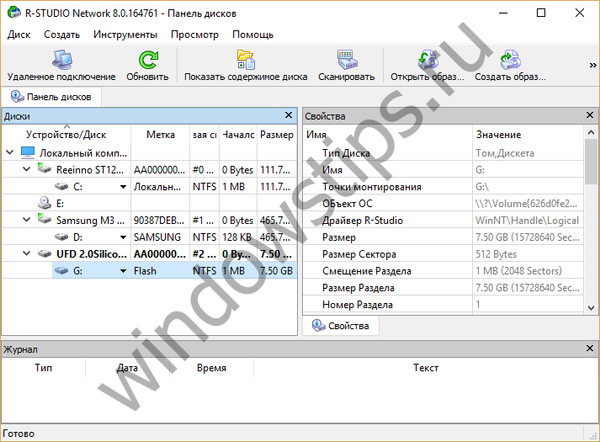
Fizetett, de profi program. Demo módban lehetővé teszi a 256 KB-nál nem nagyobb dokumentumok helyreállítását. A merevlemezről vagy a cserélhető adathordozóról formázás vagy vírusroham után véletlenül elveszett vagy hiányzó összes adatot visszaad. A Windows összes népszerű verziója megjelenik a támogatott listában.
Töltse le az R-Studio alkalmazást
A praktikus felület és a fejlett funkcionalitás kiegészítő szolgáltatásokkal a legigényesebb felhasználók számára tetszik. Hogyan lehet helyreállítani a törölt fájlokat az R-Studio segítségével - a letöltés utáni műveletek algoritmusa a következő:
- Az R-Studio főablakában meg kell jelölni azt a meghajtót / partíciót, amelyből a helyreállítás végrehajtásra kerül, és kattintson a "Beolvasás" gombra..
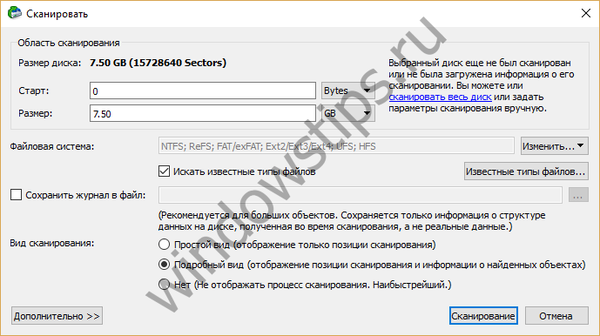
- A szkennelés után rá kell kattintania a "Lemez tartalmának megjelenítése" elemre, meg kell jelölnie mindazt, amelyet vissza kell állítani, majd kattintson a "Visszaállítás megjelölve ..."
A program nem csak az egyes dokumentumokat, hanem a merevlemez egész szakaszát képes életre kelteni.
Starus fájl helyreállítása
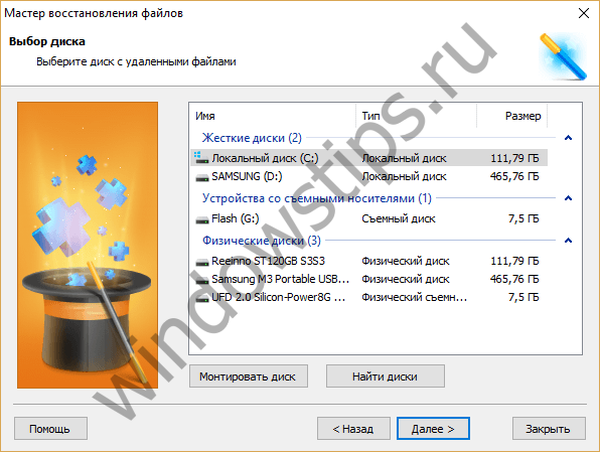
A program rövid időn belül megtalálja és visszaadja a hiányzó adatokat egy számítógépre vagy egy külső adathordozóra. Shareware.
Töltse le a Starus fájl helyreállítását
- A keresés megkezdése előtt telepítenie kell a Starus File Recovery programot, és meg kell kezdenie a szkennelést, ahonnan az adatokat törölték.
- A helyreállítás után, amikor a felhasználót értesítik a sikeres műveletről, a program előnézeti funkciót kínál a rendezéshez.
- Jelölje meg a szükséges fájlokat és a mentési helyet. Adatokat írhat CD-re, USB flash meghajtóra, virtuális képbe, vagy (sok információval) FTP-kapcsolaton keresztül küldhet.
Remek napot!











